win10系统怎么通过蓝牙与手机互相传输文件
现在大部分电脑都是win10系统,有些新用户不知道怎么通过蓝牙与手机互相传输文件,接下来小编就给大家介绍一下具体的操作步骤。
具体如下:
1. 首先第一步先右键单击任务栏【蓝牙】图标,接着在弹出的菜单栏中根据下图所示,点击【接收文件】选项,然后等待设备连接。

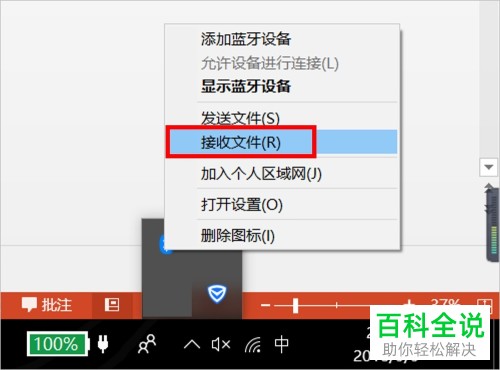
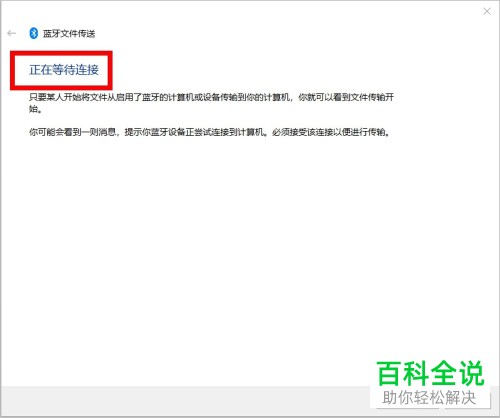
2. 第二步根据下图所示,先点击【设置】图标,接着点击【蓝牙】选项,然后开启蓝牙并连接电脑。
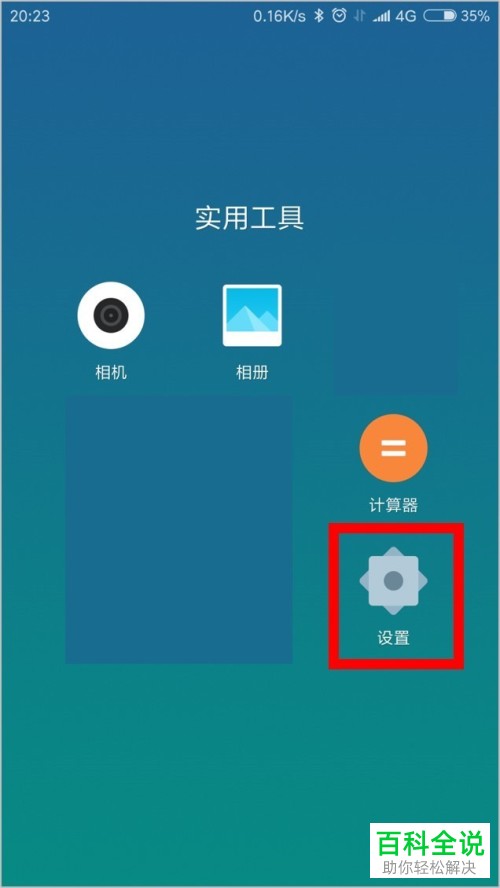
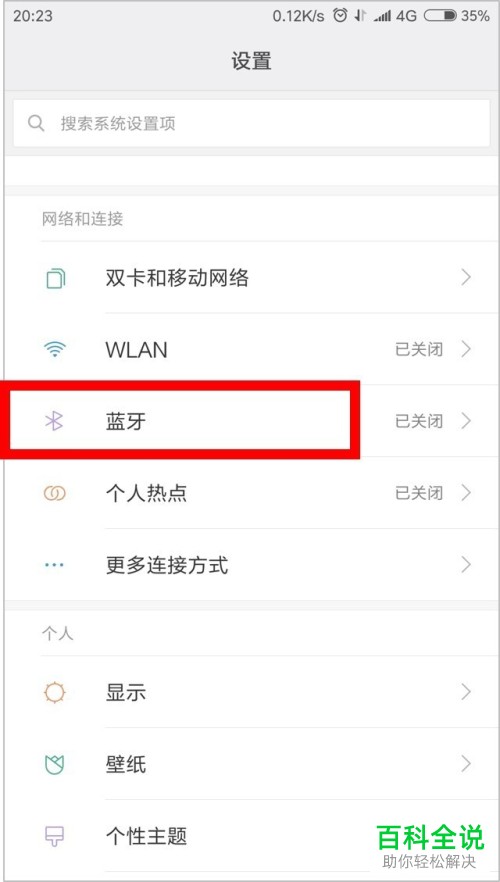
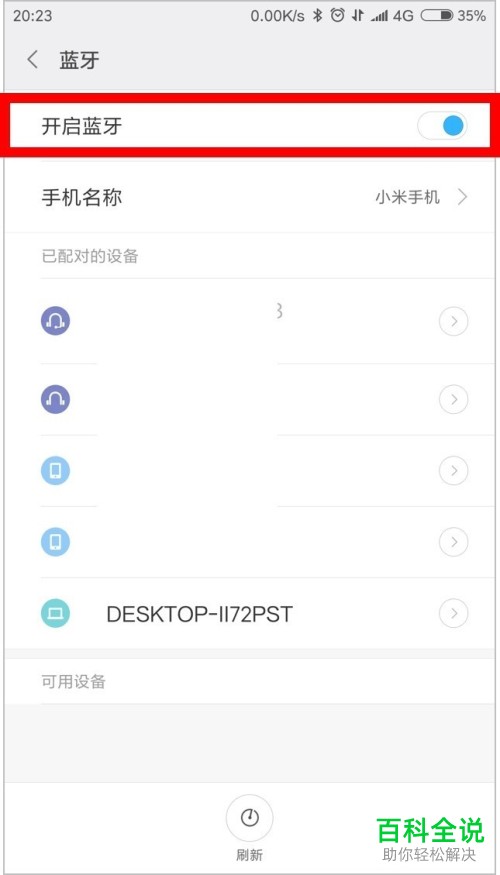
3. 第三步找到需要传输的文件。小编以【图片】为例,根据下图所示,先点击【发送】图标,接着在弹出的菜单栏中点击【蓝牙】图标,然后选中电脑。

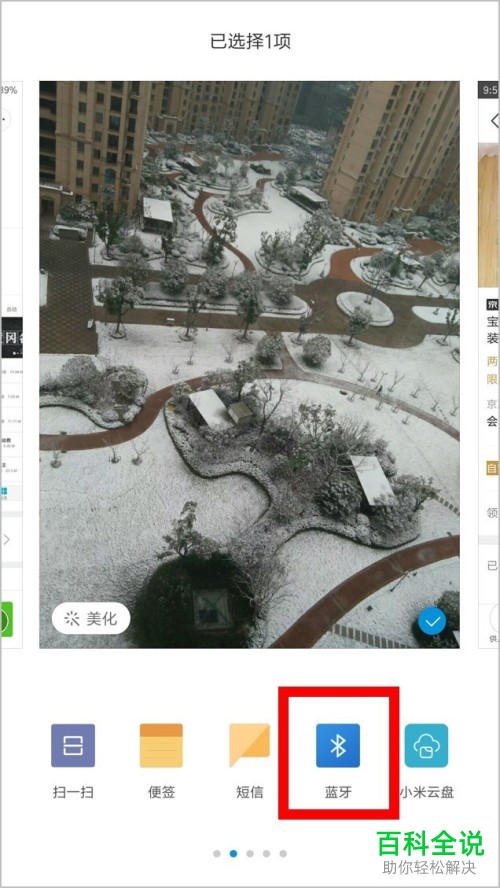
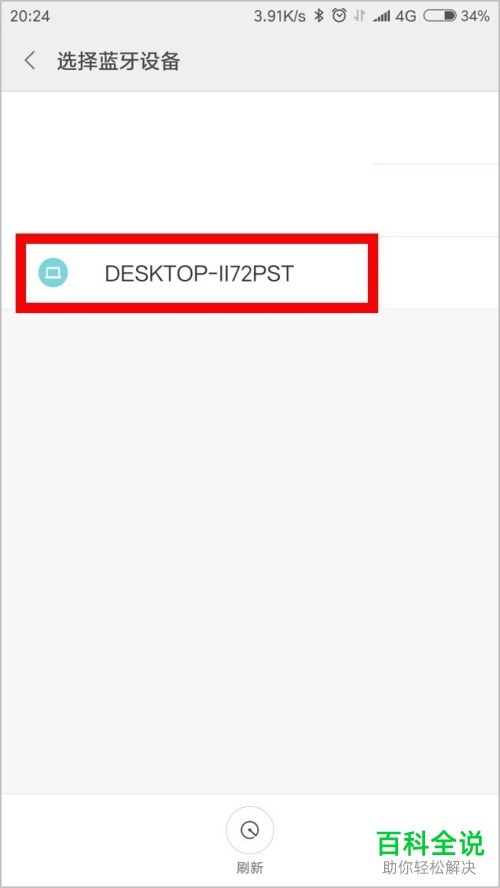
4. 第四步查看电脑,根据下图所示,正在接收文件,等待接收完成,按照需求将它保存到目标路径即可。
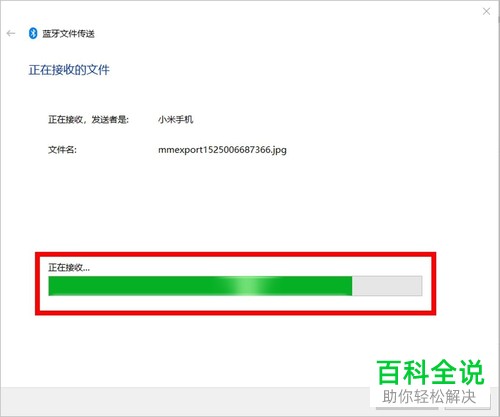
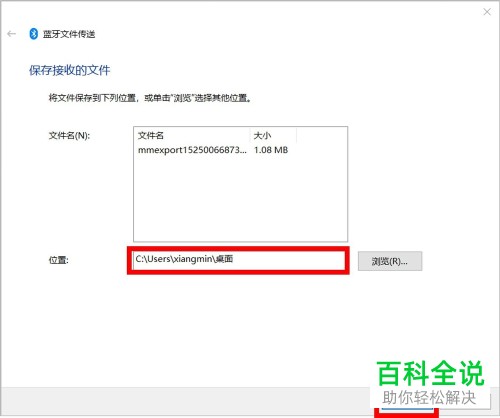

5. 第五步还可以从电脑向手机发送文件,根据下图所示,先点击【发送文件】选项,接着在弹出的窗口中选择手机设备,然后选择文件并点击【发送】。
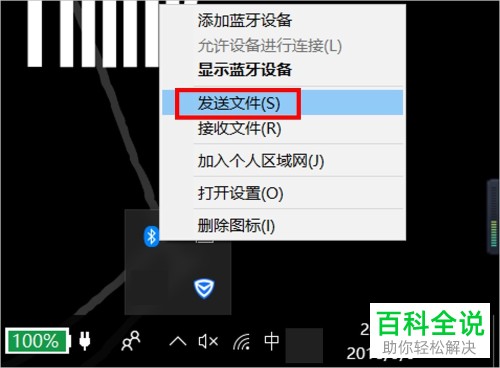
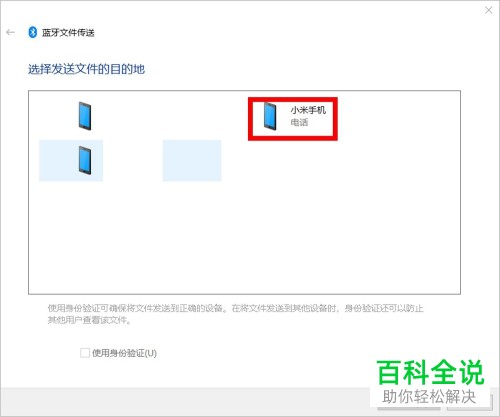
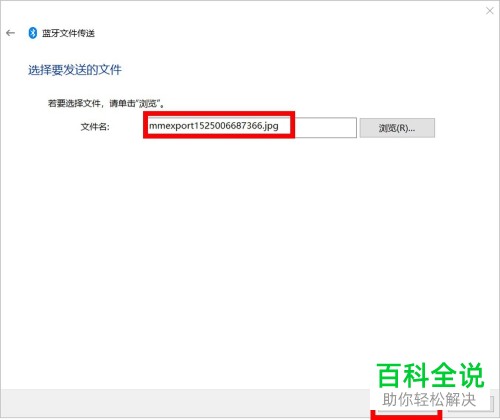
6. 第六步查看手机,在弹出的菜单栏中根据下图所示,先点击【接受】选项,接着等待文件发送完成即可。
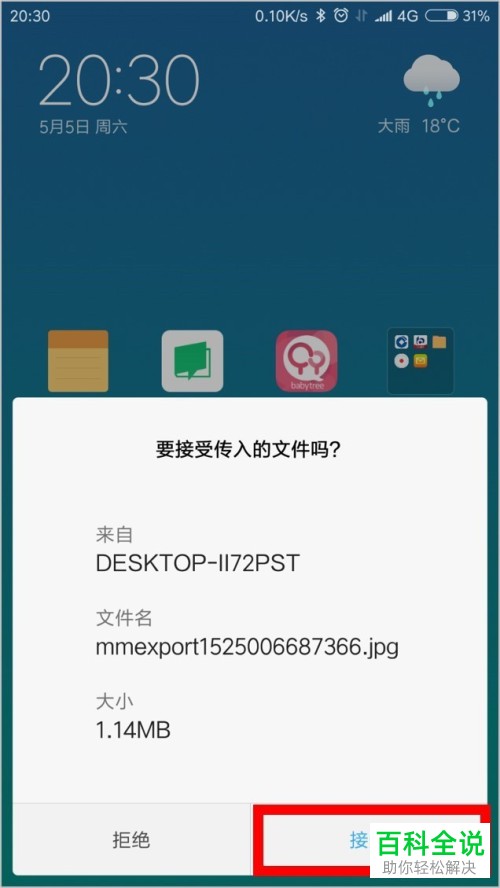
7. 最后根据下图所示,如果显示【文件已成功传输】,则点击【完成】选项。
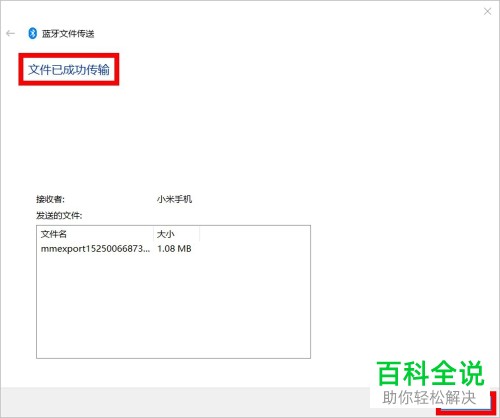
以上就是win10系统怎么通过蓝牙与手机互相传输文件的方法。
赞 (0)

